| **Sistemas donde se ha probado** | Fedora |
| **Sistemas donde debería funcionar** | Cualquier sistema linux |
| --url | Ejemplo: `https://10.8.10.73/xml/status` |
| --user | Usuario |
| --password | Contraseña del usuario |
| --tentacle\_port | Puerto de tentacle en caso de querer mandar los datos de esta manera |
| --tentacle\_address | Dirección de tentacle en caso de que quiera mandar los datos de esta manera |
| --agent\_name | Nombre del agente que contendrá los módulos |
| -g,--group | Grupo de destino en pandora |
| --data\_dir | Dirección de destino de los datos |
| --as\_agent\_plugin | Modo agente al activarse con un 1 |
Recuerda que la ruta recomendada para el uso de los plugins de servidor es: /usr/share/pandora\_server/util/plugin/
Y en parámetros del plugin introduciremos estos seguidos de la macro "\_field<N>\_", los obligatorios para que el plugin funcione son --server, --user, --password y al menos uno de los parámetros utilizados para filtrar.Aunque no es obligatorio, es muy recomendable el uso del parámetro --agent\_name , ya que nos permite personalizar el nombre del agente que contendrá los módulos creados.
Una vez hecho esto, daremos a "crear". Una vez hecho esto, solo queda llamarlo por lo que iremos a la vista de algún agente y crearemos un módulo de complementos: [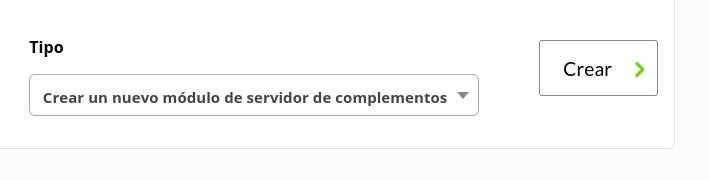](https://pandorafms.com/guides/public/uploads/images/gallery/2022-03/image-1646741530197.png) Le daremos un nombre y en el apartado "plugin" pondremos el que acabamos de configurar. Una vez hecho esto, damos a crear. Si el modulo se muestra con 1, quiere decir que se esta ejecutando correctamente # Módulos generados por el plugin El plugin creará modulos de los siguientes apartados : - Gauges - Features - Counters - Rates [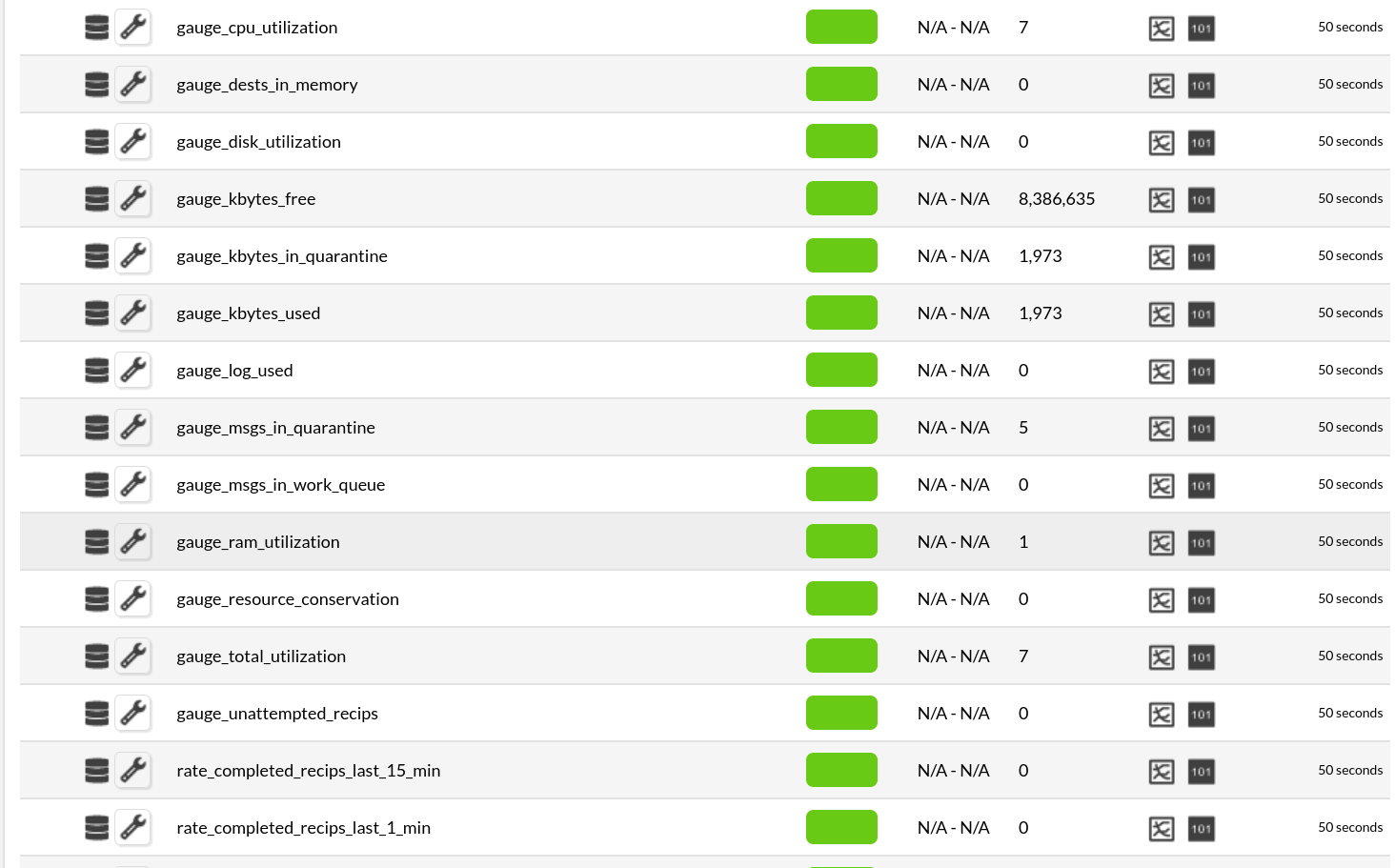](https://pandorafms.com/guides/public/uploads/images/gallery/2022-07/image-1658931153282.png)